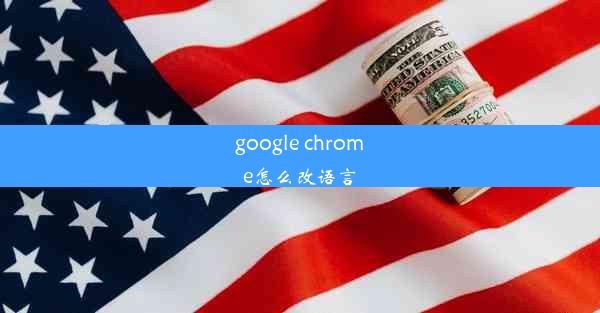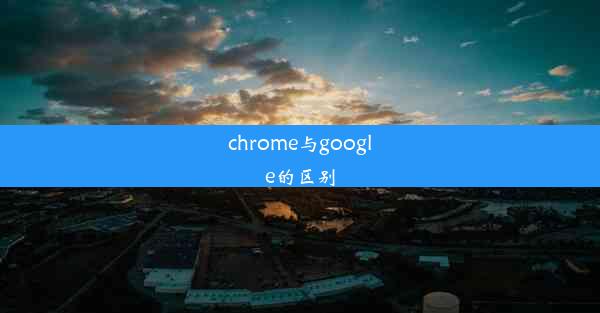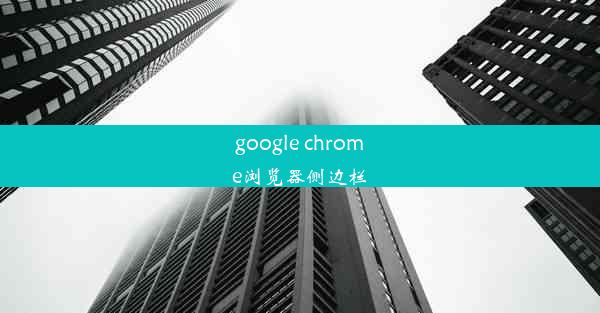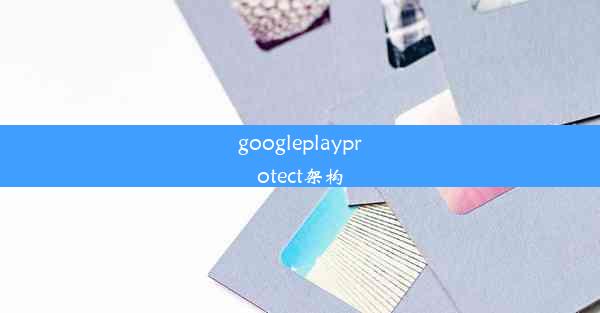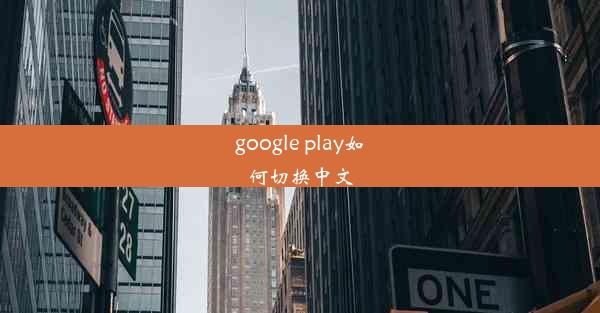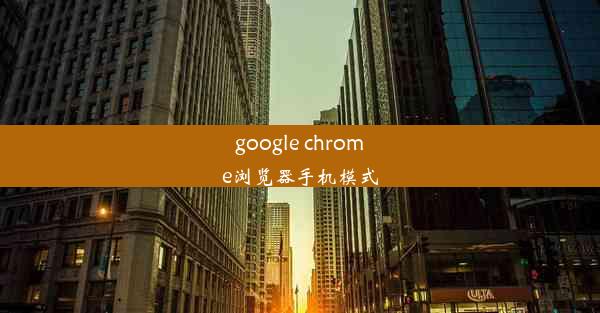google chrome清缓存
 谷歌浏览器电脑版
谷歌浏览器电脑版
硬件:Windows系统 版本:11.1.1.22 大小:9.75MB 语言:简体中文 评分: 发布:2020-02-05 更新:2024-11-08 厂商:谷歌信息技术(中国)有限公司
 谷歌浏览器安卓版
谷歌浏览器安卓版
硬件:安卓系统 版本:122.0.3.464 大小:187.94MB 厂商:Google Inc. 发布:2022-03-29 更新:2024-10-30
 谷歌浏览器苹果版
谷歌浏览器苹果版
硬件:苹果系统 版本:130.0.6723.37 大小:207.1 MB 厂商:Google LLC 发布:2020-04-03 更新:2024-06-12
跳转至官网
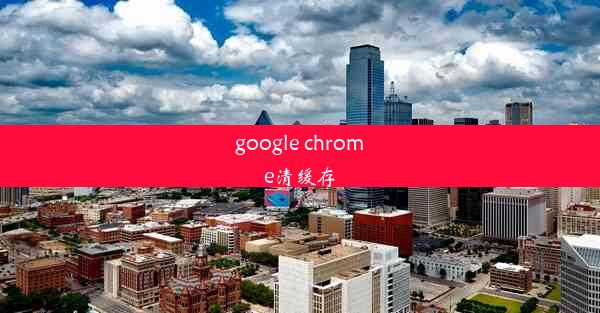
在日常生活中,我们经常使用Google Chrome浏览器进行网络浏览。随着时间的推移,浏览器缓存会积累大量的数据,这不仅会占用存储空间,还可能影响浏览器的运行速度。定期清理Chrome缓存变得尤为重要。本文将详细介绍如何在Google Chrome中清缓存,帮助您优化浏览器性能。
什么是缓存
缓存是浏览器为了提高网页加载速度而存储在本地的一份数据副本。当您访问一个网站时,浏览器会将网页的HTML、CSS、JavaScript等资源下载到本地,以便下次访问时直接从本地加载,从而减少网络延迟。
缓存过多的影响
虽然缓存可以提高网页加载速度,但过多的缓存数据可能会导致以下问题:
1. 浏览器运行缓慢,响应速度变慢。
2. 占用大量存储空间,影响电脑性能。
3. 可能导致浏览器崩溃或无法正常打开某些网页。
如何进入Chrome缓存管理界面
要清理Chrome缓存,首先需要进入缓存管理界面。以下是操作步骤:
1. 打开Google Chrome浏览器。
2. 点击右上角的三个点(菜单按钮)。
3. 选择设置。
4. 在左侧菜单栏中找到隐私和安全。
5. 点击清除浏览数据。
选择要清除的缓存类型
在清除缓存之前,您可以选择要清除的数据类型。以下是一些常见的选项:
1. Cookies和网站数据:清除网站存储的登录信息、偏好设置等。
2. 缓存:清除网页缓存,加快网页加载速度。
3. 下载:清除下载的文件。
4. 密码:清除保存的密码。
5. 媒体许可:清除媒体播放器的缓存。
6. 其他:清除其他可能影响浏览器的数据。
清除缓存的具体操作
1. 在清除浏览数据界面,选择要清除的数据类型。
2. 设置时间范围,例如过去24小时、过去一周或全部时间。
3. 点击清除数据按钮。
注意事项
1. 清除缓存后,您可能需要重新登录网站,因为Cookies和网站数据会被清除。
2. 如果您在清除缓存后遇到浏览器问题,可以尝试重新启动浏览器或恢复到上一个版本。
定期清理Google Chrome缓存是保持浏览器运行流畅的重要措施。您应该已经掌握了如何在Chrome中清缓存的方法。为了获得更好的浏览体验,建议您定期清理缓存,并保持浏览器的更新。